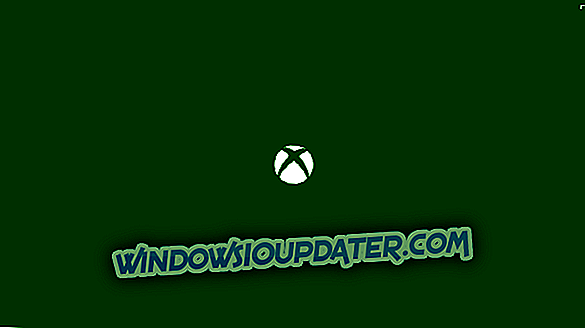Wie kann ich häufige Hulu-Fehler auf der Xbox One beheben?
- Allgemeine Fehlerbehebung
- Überprüfen Sie Ihr Abonnement
- Überprüfen Sie Ihr Passwort
- Überprüfen Sie Ihre E-Mail-Adresse
- Testen Sie Ihre Netzwerkverbindung auf Ihrer Xbox-Konsole
- Installieren Sie die Hulu-App erneut
- Überprüfen Sie die Einstellungen für Sprache und Ort
- Systemspeicher bereinigen
- Gespeicherte Daten löschen
- Aktualisieren Sie Hulu
- Überprüfen Sie den Fehler und suchen Sie nach dem Fix
Haben Sie Probleme mit Hulu auf der Xbox One ? In diesem Handbuch listen wir eine Reihe von Lösungen auf, mit denen Sie dieses Problem beheben können.
Hulu ist ein Media-Streaming-Dienst, der seinen Zuschauern eine gute Auswahl an Live- und On-Demand-Videos bietet, die auf verschiedenen Geräten, einschließlich der Xbox One, angezeigt werden können.
Mit Xbox One können Sie Medieninhalte mit der Hulu-App streamen. Einige Benutzer haben jedoch berichtet, dass sie mit Hulu-Problemen auf Xbox One konfrontiert sind und sie daran hindern, den Inhalt zu genießen.
Es ist bekannt, dass diese Probleme aus verschiedenen Gründen auftreten, einschließlich einer schlechten Internetverbindung. Mit der Hulu-App werden Videos gestreamt, sodass Sie beim Laden des Inhalts mit etwas Pufferung und Shuttering rechnen können. In den meisten Fällen ist es normal, dass sich die Konnektivität so verhält.
Vor diesem Hintergrund haben wir nach Lösungen gesucht, die Sie bei der Behebung von Hulu-Problemen unterstützen. So können Sie den Fehler selbst beheben und sich den Inhalt von Hulu ansehen.
Beheben von Hulu-Problemen auf der Xbox One
1. Allgemeine Fehlerbehebung
Wenn bei der Xbox One Probleme mit Hulu auftreten, können Sie zunächst einige der ersten Schritte ausprobieren, bevor Sie eine der folgenden Lösungen verwenden.
Führen Sie einen Geschwindigkeitstest für Ihre Verbindung durch. Vergleichen Sie anschließend die Ergebnisse derselben mit den Hulu-Anforderungen für Internetgeschwindigkeit und -konnektivität. Wenn sie die Anforderungen überschreiten, gehen Sie wie folgt vor:
- Schalten Sie Ihr Hulu-Gerät, Ihr Modem und Ihren Router für eine Minute aus und ziehen Sie den Netzstecker
- Schalten Sie die drei wieder ein
- Verbinden Sie Ihr Gerät über ein Ethernet-Kabel direkt mit Ihrem Router
- Trennen Sie andere Geräte von Ihrem Netzwerk
- Überprüfen Sie Ihre Router-Einstellungen und -Konfiguration, um die Netzwerkstärke zu verbessern
- Wenden Sie sich an Ihren ISP, um weitere Unterstützung zu erhalten
- Reduzieren Sie die Geräte über Ihre Netzwerkverbindung, da diese die Internetgeschwindigkeit reduzieren. Stellen Sie für ein optimales Streaming sicher, dass nur eine begrenzte Anzahl von Geräten Ihr WLAN verwendet, um die Geschwindigkeit zu erhöhen. Hulu benötigt 1, 5 MBit / s zum Streamen von SD-Videos bzw. 3, 0 MBit / s für HD-Videos.
Hinweis: Hulu überträgt Videos in verschiedenen Bildqualitätsbereichen, die je nach Internetgeschwindigkeit eingestellt werden können. Stellen Sie sicher, dass Ihre Verbindung dauerhaft Download-Geschwindigkeiten von 3, 0 Mbps für Hulu On-Demand und 8, 0 Mbps für Hulu mit Live TV erreicht. Das Ansehen mehrerer Videos (oder die Verwendung des Internets für andere Aktivitäten wie Spiele usw.) kann zusätzliche Bandbreite erfordern.
2. Überprüfen Sie Ihr Abonnement
Können Sie sich bei Ihrem Hulu-Konto anmelden? Können Sie Videos ansehen oder sich auf einem anderen Gerät anmelden? Wenn einer dieser Punkte für Sie zutrifft, führen Sie folgende Schritte aus, um das Problem zu beheben:
- Gehen Sie zu Ihrer Kontoseite und überprüfen Sie Ihren Rechnungsstatus
- Aktualisieren Sie Ihre Zahlungsinformationen nach Bedarf, und versuchen Sie es erneut mit Hulu
3. Überprüfen Sie Ihr Passwort
Bei Hulu-Problemen auf der Xbox One kann es sein, dass Ihr Passwort möglicherweise nicht korrekt ist. In diesem Fall setzen Sie Ihr Passwort zurück.
4. Überprüfen Sie Ihre E-Mail-Adresse
Wenn Ihre E-Mail-Adresse Probleme aufweist, prüfen Sie, ob Ihr Hulu-Konto bei einer anderen E-Mail-Adresse registriert ist, und versuchen Sie, sich erneut anzumelden. Wenn dies nicht hilft, versuchen Sie, Ihre E-Mail wiederherzustellen.
5. Testen Sie Ihre Netzwerkverbindung auf Ihrer Xbox-Konsole
Wenn nach der allgemeinen Problembehandlung immer noch Probleme mit der Hulu auf Xbox One auftreten, testen Sie die Verbindung direkt auf der Konsole mit dem integrierten Netzwerkverbindungstest. Auf diese Weise können Sie Funkstörungen und andere Netzwerkprobleme Ihres Geräts erkennen.
Um dies zu tun:
- Wechseln Sie zum Startbildschirm Ihrer Xbox One
- Einstellungen auswählen
- Klicken Sie auf Netzwerk
- Klicken Sie auf Detaillierte Netzwerkstatistik
- Prüfen Sie, ob die Ergebnisse mit denen des zuvor durchgeführten Geschwindigkeitstests und den Geschwindigkeitsanforderungen für Hulu übereinstimmen.
6. Installieren Sie die Hulu-App erneut
Um dies zu tun:
- Melden Sie sich von der App aus bei Hulu ab
- Markieren Sie die Hulu-App-Kachel
- Drücken Sie auf dem Xbox One-Controller die Taste Menü
- Wählen Sie App verwalten
- Wählen Sie Intern
- Gehen Sie zu Deinstallieren
- Gehen Sie nach rechts und wählen Sie Hulu, um die App erneut zu installieren
7. Überprüfen Sie die Einstellungen für Sprache und Ort
Stellen Sie sicher, dass diese auf US eingestellt sind, indem Sie im Hauptmenü Einstellungen> System> Standort auswählen
8. Löschen Sie den Systemcache
- Schalten Sie Ihre Xbox One aus
- Sobald die Kontrollleuchten an der Konsole erlöschen und der Power Brick ausgeschaltet ist, trennen Sie den Power Brick von der Konsole
- Warten Sie einige Sekunden oder mindestens 30 Sekunden
- Stecken Sie den Power Brick wieder an Ihre Konsole und schalten Sie ihn ein
9. Gespeicherte Daten löschen
Dies ist ein permanenter Schritt, den Sie nicht rückgängig machen können. Sichern Sie Ihre gespeicherten Daten daher auf einem USB-Speicher oder Online-Speicher (Cloud-Speicher), bevor Sie die Daten löschen.
Um dies zu tun:
- Gehen Sie zu Xbox Home
- Gehe zu Einstellungen
- Wählen Sie System aus
- Wählen Sie Speicher aus
- Wählen Sie Speicher verwalten
- Wählen Sie Inhalt anzeigen
- Markieren Sie ein Spiel und drücken Sie die Menütaste
- Wählen Sie Spiel verwalten
- Wählen Sie Gespeicherte Daten
- Wählen Sie ein Spiel aus, um auf die gespeicherten Daten zuzugreifen
- Verwenden Sie das Optionsmenü, um Dateien zu löschen oder weitere Informationen zu einer bestimmten Datei zu erhalten
10. Aktualisieren Sie Hulu
Wenn die Hulu-App veraltet ist, können Sie Hulu-Probleme auf der Xbox One erhalten. Daher müssen Sie sie sofort aktualisieren. Besuchen Sie den Microsoft Store und laden Sie das Update herunter.
11. Überprüfen Sie den Fehler und suchen Sie nach dem Fix
Bei Hulu-Problemen auf der Xbox One können die folgenden Fehlercodes angezeigt werden:
- Fehlercode 3343, 3322, 3307, 2203 und 3321 - Für diese Lösung müssen Sie die Hulu-App deinstallieren, erneut installieren und die Caches löschen.
Konnten Sie mit diesen Lösungen Hulu-Probleme auf der Xbox One beheben? Teilen Sie uns mit, was in den Kommentaren unten für Sie funktioniert hat.